Apacheでphpファイルが見つからない場合の対処法
Apache で php ファイルが見つからない問題の解決策: 1. 「apache2 -v」および「php -v」コマンドを使用して、Apache および PHP ファイルがインストールされているかどうかを確認します。2. 「sudo」を実行します。 Ubuntu で apt" インストール apache2" および "sudo apt install php libapach" コマンド; 3. Apache を再起動します。
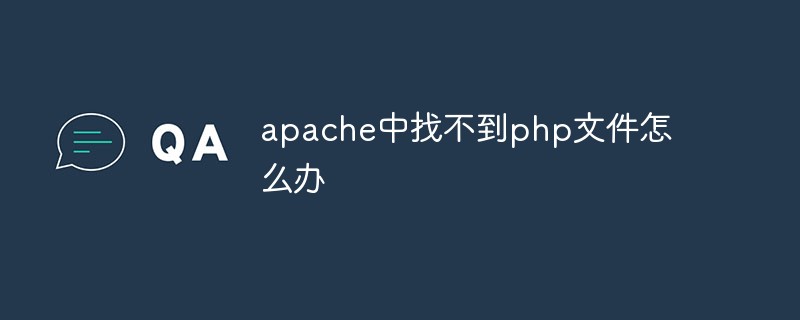
このチュートリアルのオペレーティング システム: Ubuntu 20.04 LTS システム、PHP バージョン 8.1、Dell G3 コンピューター。
php ファイルが apache で見つからない理由
Apache と PHP ファイルが正しくインストールされていません;
-
設定ファイル httpd.conf にエラーがある場合、Apache の起動も失敗します;
構文が正しくありません。次のコマンドを使用して、サービスを停止する前の構文は正しいです。
Apache が php ファイルを見つけられない問題の解決策
まず、Apache と PHP がインストールされているかどうかを確認する必要があります。正しく。不明な場合は、次の手順に従って確認できます:
1. Apache バージョンを確認します
ターミナルまたはコマンド プロンプトを開いて、次のコマンドを入力します。 :
apache2 -v
出力が表示されれば、Apache がインストールされており、Apache のバージョン番号が表示されます。
2, PHP バージョンを確認します
ターミナルまたはコマンド プロンプトを開き、次のコマンドを入力します:
php -v
出力が表示される場合は、は、PHP がインストールされていることを意味し、PHP のバージョン番号が表示されます。
出力が表示されない場合は、Apache と PHP をインストールする必要があります。
3. Ubuntu に Apache をインストールする
ターミナルを開いて次のコマンドを実行します:
sudo apt update sudo apt install apache2
4. Ubuntu に PHP をインストールします。
ターミナルを開いて次のコマンドを実行します。
sudo apt update sudo apt install php libapache2-mod-php
インストールが完了したら、「PHP ファイルが見つかりません」のトラブルシューティングを開始できます。問題。
5. Apache 設定ファイルを確認します
ターミナルまたはコマンド プロンプトを開き、次のコマンドを入力して Apache 設定ファイルを編集します:
sudo nano /etc/apache2/apache2.conf
このファイルを確認してください。 ファイルの末尾に次の行が含まれていますか:
<FilesMatch .php$>
SetHandler application/x-httpd-php
</FilesMatch>含まれていない場合は、ファイルの末尾に次の行を追加します。
6, Apache モジュールを確認する
ターミナルまたはコマンド プロンプトを開き、次のコマンドを入力して Apache の PHP モジュールを有効にします。
sudo a2enmod php7.4
7. PHP ファイル パスの確認
PHP ファイルが Apache Web ルート ディレクトリにあるか、仮想ホスト ルート ディレクトリにあるかを確認します。次のコマンドを使用してルート ディレクトリを見つけることができます:sudo nano /etc/apache2/sites-available/000-default.conf
DocumentRoot /var/www/html
8. Apache を再起動します
sudo service apache2 restart
以上がApacheでphpファイルが見つからない場合の対処法の詳細内容です。詳細については、PHP 中国語 Web サイトの他の関連記事を参照してください。

ホットAIツール

Undresser.AI Undress
リアルなヌード写真を作成する AI 搭載アプリ

AI Clothes Remover
写真から衣服を削除するオンライン AI ツール。

Undress AI Tool
脱衣画像を無料で

Clothoff.io
AI衣類リムーバー

AI Hentai Generator
AIヘンタイを無料で生成します。

人気の記事

ホットツール

メモ帳++7.3.1
使いやすく無料のコードエディター

SublimeText3 中国語版
中国語版、とても使いやすい

ゼンドスタジオ 13.0.1
強力な PHP 統合開発環境

ドリームウィーバー CS6
ビジュアル Web 開発ツール

SublimeText3 Mac版
神レベルのコード編集ソフト(SublimeText3)

ホットトピック
 7461
7461
 15
15
 1376
1376
 52
52
 77
77
 11
11
 17
17
 17
17
 Ubuntu および Debian 用の PHP 8.4 インストールおよびアップグレード ガイド
Dec 24, 2024 pm 04:42 PM
Ubuntu および Debian 用の PHP 8.4 インストールおよびアップグレード ガイド
Dec 24, 2024 pm 04:42 PM
PHP 8.4 では、いくつかの新機能、セキュリティの改善、パフォーマンスの改善が行われ、かなりの量の機能の非推奨と削除が行われています。 このガイドでは、Ubuntu、Debian、またはその派生版に PHP 8.4 をインストールする方法、または PHP 8.4 にアップグレードする方法について説明します。
 CakePHP データベースの操作
Sep 10, 2024 pm 05:25 PM
CakePHP データベースの操作
Sep 10, 2024 pm 05:25 PM
CakePHP でデータベースを操作するのは非常に簡単です。この章では、CRUD (作成、読み取り、更新、削除) 操作について理解します。
 CakePHP ファイルのアップロード
Sep 10, 2024 pm 05:27 PM
CakePHP ファイルのアップロード
Sep 10, 2024 pm 05:27 PM
ファイルのアップロードを行うには、フォーム ヘルパーを使用します。ここではファイルアップロードの例を示します。
 CakePHP について話し合う
Sep 10, 2024 pm 05:28 PM
CakePHP について話し合う
Sep 10, 2024 pm 05:28 PM
CakePHP は、PHP 用のオープンソース フレームワークです。これは、アプリケーションの開発、展開、保守をより簡単にすることを目的としています。 CakePHP は、強力かつ理解しやすい MVC のようなアーキテクチャに基づいています。モデル、ビュー、コントローラー
 CakePHP のロギング
Sep 10, 2024 pm 05:26 PM
CakePHP のロギング
Sep 10, 2024 pm 05:26 PM
CakePHP へのログインは非常に簡単な作業です。使用する関数は 1 つだけです。 cronjob などのバックグラウンド プロセスのエラー、例外、ユーザー アクティビティ、ユーザーが実行したアクションをログに記録できます。 CakePHP でのデータのログ記録は簡単です。 log()関数が提供されています
 PHP 開発用に Visual Studio Code (VS Code) をセットアップする方法
Dec 20, 2024 am 11:31 AM
PHP 開発用に Visual Studio Code (VS Code) をセットアップする方法
Dec 20, 2024 am 11:31 AM
Visual Studio Code (VS Code とも呼ばれる) は、すべての主要なオペレーティング システムで利用できる無料のソース コード エディター (統合開発環境 (IDE)) です。 多くのプログラミング言語の拡張機能の大規模なコレクションを備えた VS Code は、






